10 функций Microsoft Word, о которых ты не знал
Генератор Хитростей
Здравствуй, мой дорогой и преданный читатель. Наверняка, ты воспользовался советами из предыдущей статьи "11 советов для резюме, которые увеличат твою заработную плату", и уже устроился на высокооплачиваемую работу. Скорее всего, в твои должностные обязанности входят задания, для решения которых необходимо использовать профессиональное программное обеспечение. Microsoft Word, как раз-таки самый важный и необходимый инструмент для любой офисной работы и он точно поможет тебе при выполнении должностных заданий. Только представь, 1,5 миллиарда человек ежедневно пользуются данной программой во всем мире. Но большинство людей годами работает в этой программе и не знает множества функций, которые бы существенно помогли бы им упростить работу и автоматизировать рутинные дела. Поэтому сегодня, я расскажу тебе 10 полезных функциях, о которых знает далеко не каждый пользователь Micrsoft Word.
1. Жми на оперативные кнопки
Все проще, чем ты думаешь. Есть очень полезная функция, позволяющая выделять непоследовательные фрагменты текста. Удерживай кнопку Ctrl и выделяй необходимые текстовые блоки.
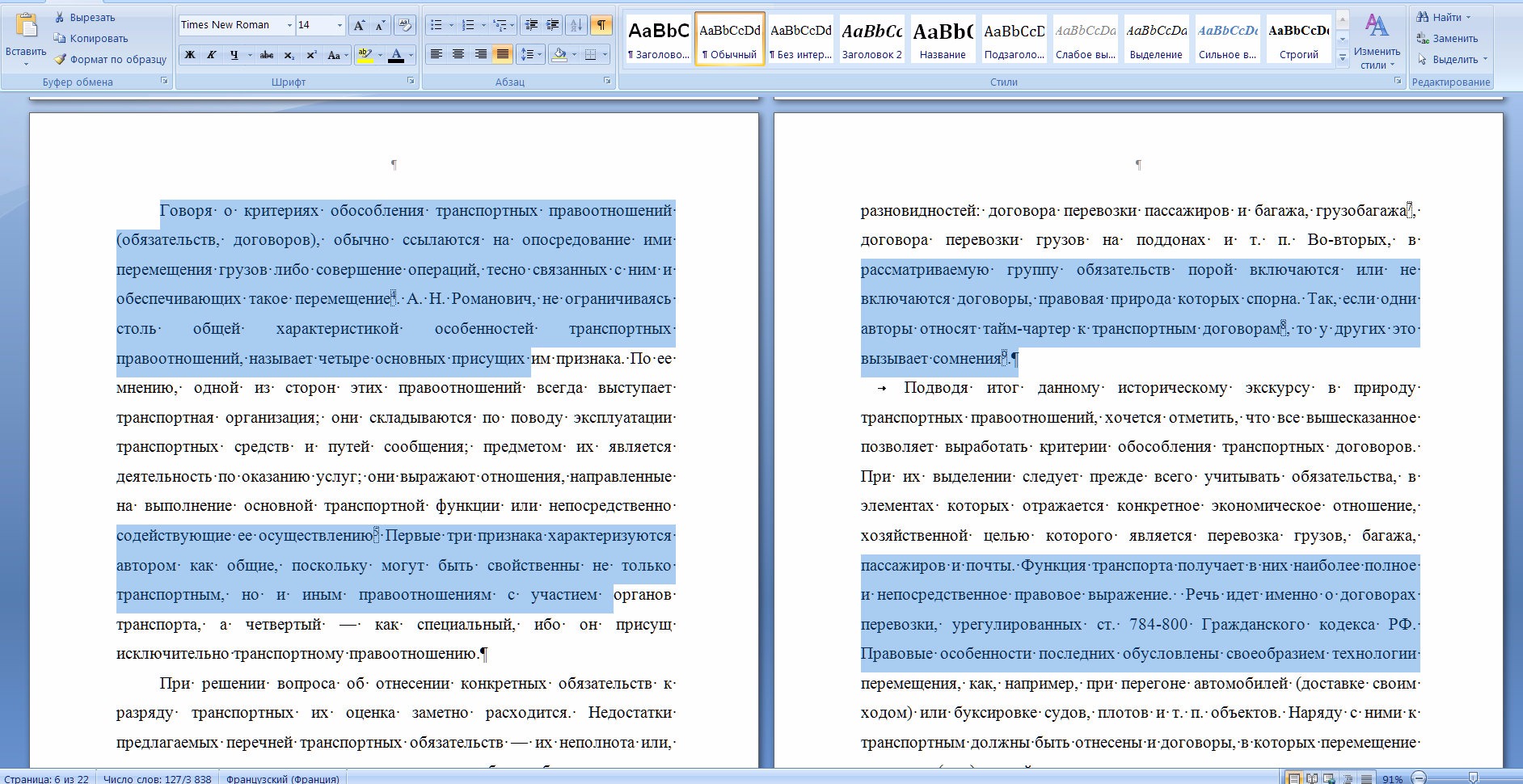
2.Используй буфер
Когда ты делаешь копи-паст, то, скорее всего, забываешь о расширенном буфере обмена в Word. Так вот, он вызывается нажатием на кнопку "Буфер обмена" и ты сможешь увидеть всё, что копировали в буфер за время работы. При больших объемах информации, данная функция всегда выручает.
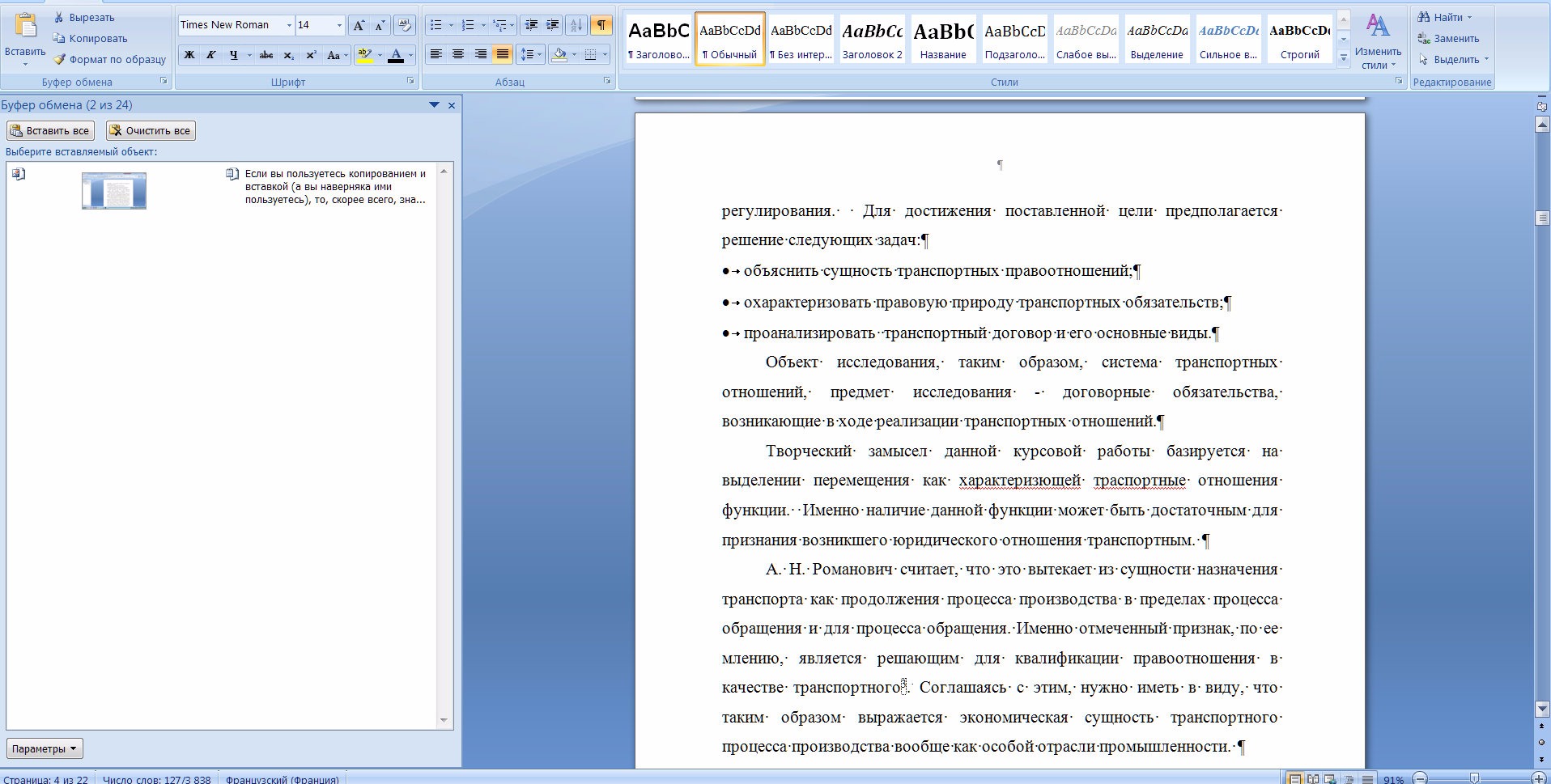
3. Жми на оперативные кнопки
Есть несколько сочетаний клавиш, которые существенно ускоряют навигацию по документу. Используя их, ты будешь чувствовать себя в Microsoft Word, как Джек Воробей в открытом море!
Ctrl + Alt + Page Down — следующая страница;
Ctrl + Alt + Page Up — предыдущая страница;
Ctrl + Home — перемещение вверх документа;
Ctrl + End — перемещение вниз документа
4.Начни с чистого листа
Этот секрет просто бомба! Я был таким глупцом, когда не знал об этой простой комбинации раньше. Ctrl + Enter позволяет моментально создать новый лист, а не удерживать Enter одной рукой, как дегенерат. Просто задумайся сколько порой времени ты теряешь, не зная о подобном методе, это же просто ужас сколько... Запомни раз и навсегда Ctrl + Enter твои друзья!
5.Шрифт по умолчанию
Твои личные предпочтения и стандарты корпоративного делопроизводства обязывают применять некоторый шрифт определённого размера. Жаль, конечно, что Word об этом не догадывается и раз за разом после запуска предлагает печатать долбанным Calibri, 11 пт. Поэтому ты снова и снова меняешь шрифт для каждого нового документа. На это уходят секунды, а в масштабах прожитых лет — часы. Давай разберемся с этим раз и навсегда?
Перейди во вкладку "Главная", нажми окно "Шрифт", задай желаемые значения и нажмите на кнопку "По умолчанию", расположенную в левом нижнем углу. И больше никогда не задумывайся и не трать время на изменение шрифта!
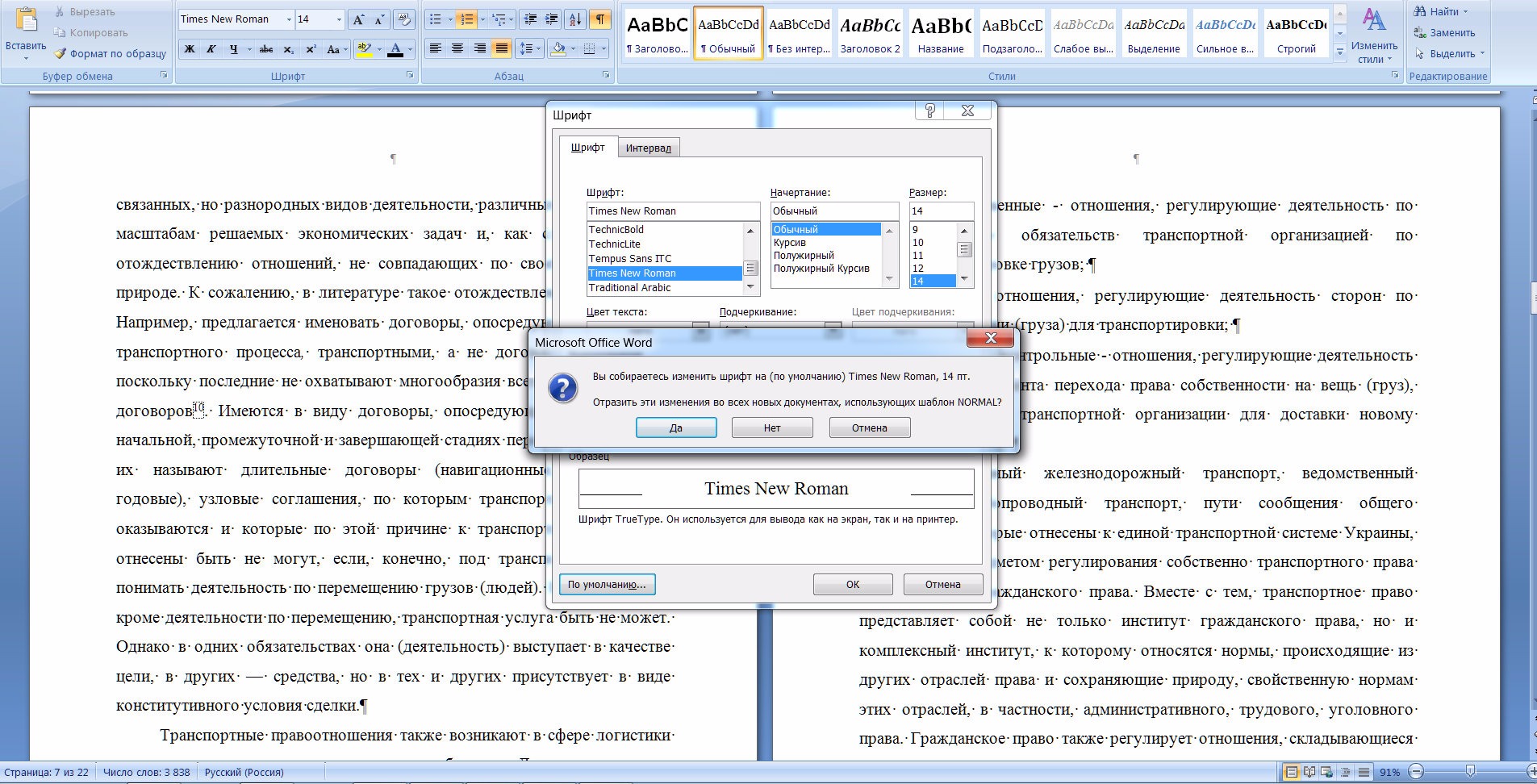
6.База синонимов тебе в помощь
Чтобы быть мастером письма на работе, необходимо употреблять разные слова со схожими значениями. Так твой текст потеряет монотонность, улучшит читаемость, приобретёт окраску и в целом даст понять всем, что ты писарь от Бога и руки у тебя из одного места. Но, если словарный запас не столь велик или голова отказывается думать? Серфить в интернете?
В Word есть тезаурус. Он поможет тебе без лишних хлопот подобрать синоним.
Найди часто повторяющееся слово и кликни по нему мышью с зажатой клавишей Alt. В правой части экрана отобразится информационное окно, внизу вы и найдёте словарь синонимов.
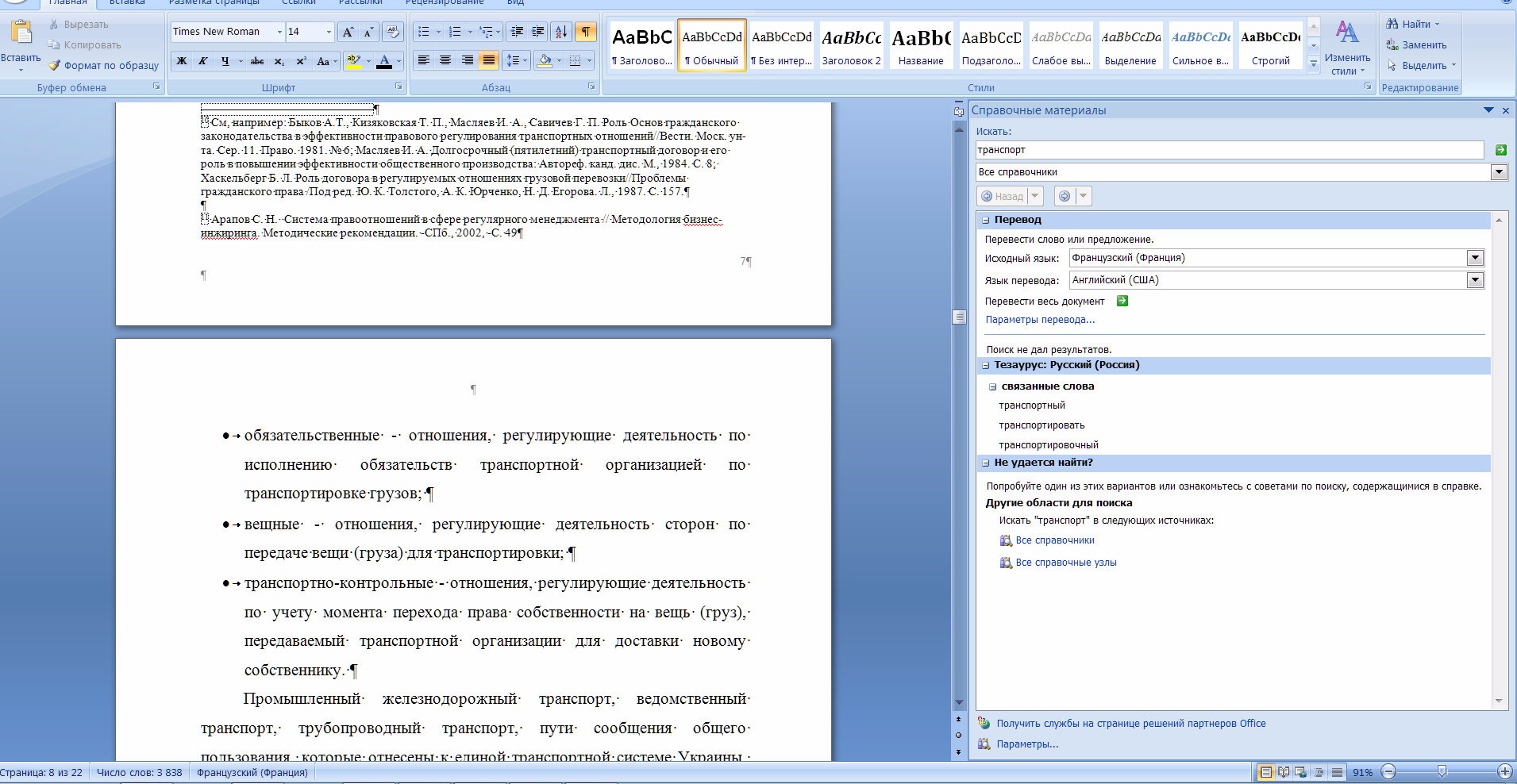
7.Береги глаза вместе с Word
Чтение больших документов на работе это обычное дело. Прочитав кучу страниц инструкции или отчета, ты понимаешь что твои глаза иногда не вывозят. В общих параметрах Word есть тёмно-серая тема оформления. Она более щадящей для зрения: белый фон не так сильно бьёт по глазам, если вокруг него расположена контрастная рамка. Кроме этого, текстовый редактор предлагает упростить чтение длинных документов за счёт изменения цвета страниц.
Переключись на вкладку «Вид» и перейди в режим чтения. Раскрой дополнительные параметры, чтобы сделать фон чёрным либо светло-коричневым.
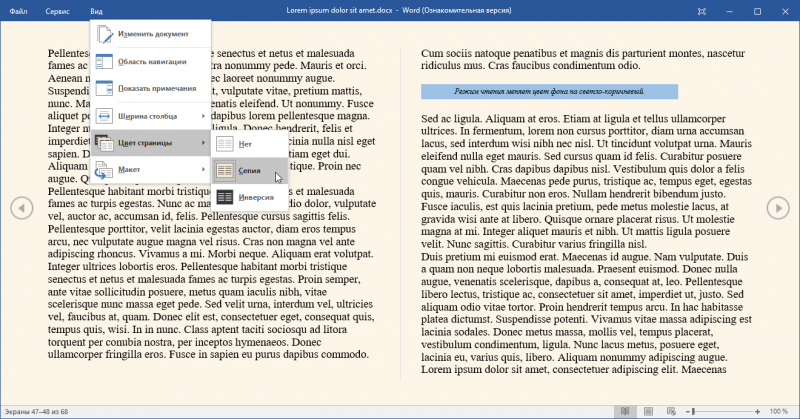
Эти не сложные приемы помогут тебе оптимизировать работу в Microsoft Word и увеличат твою продуктивность на 69%. А это еще один фактор успешного карьерного роста и стремительного продвижения по службе. Проверь эти знания на практике прямо сейчас, не откладывай в долгий ящик!
Подписчики канала "Генератор Хитростей" на 77% умнее, хитрее и счастливее обычного среднестатистического человека. Присоединяйся!